今天小编给大家分享的是win7系统禁止u盘复制电脑文件的设置方法,如今我们不管走到哪里都离不开电脑,有很多用户在电脑存放有重要文件或者个人隐私文件,不想电脑的文件被拷贝走时,可参照以下的方法进行设置。
U盘是常用的可移动设备之一, 很多用户用于拷贝资料,安装系统等,一些用户电脑上存放着重要文件或者个人隐私文件,担心被他人拷贝走,但又不知道怎么操作,其实我们可进行禁止u盘复制电脑文件设置,下面小编教你win7系统禁止u盘复制电脑文件的设置方法吧。
禁止u盘复制电脑文件:
1、按下快捷键Win+r打开运行窗口,输入GPEDIT.MSC,然后点击确定;如图所示:
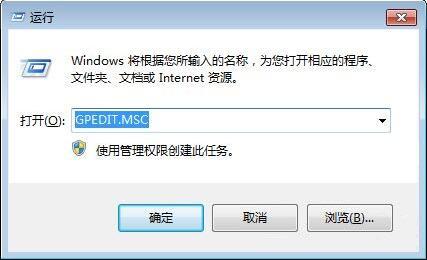
2、在本地组策略编辑器,依次点击计算机配置→管理模板→系统→可移动储存访问,在右边找到“可移动磁盘:拒绝写入权限”;如图所示:
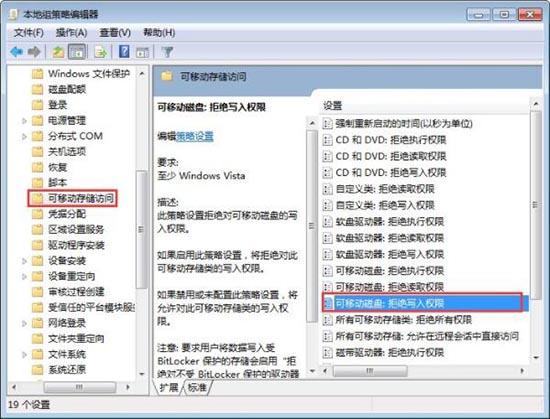
3、双击打开,选择“已启用”,确定即可;
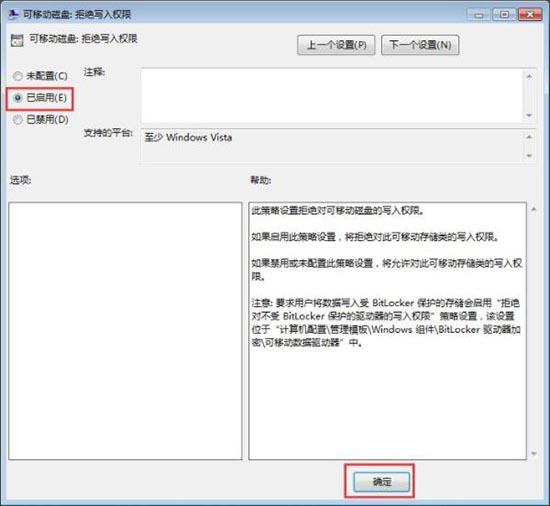
5、然后测试一下能否复制电脑文件到U盘,你会发现没有权限复制了;如图所示:
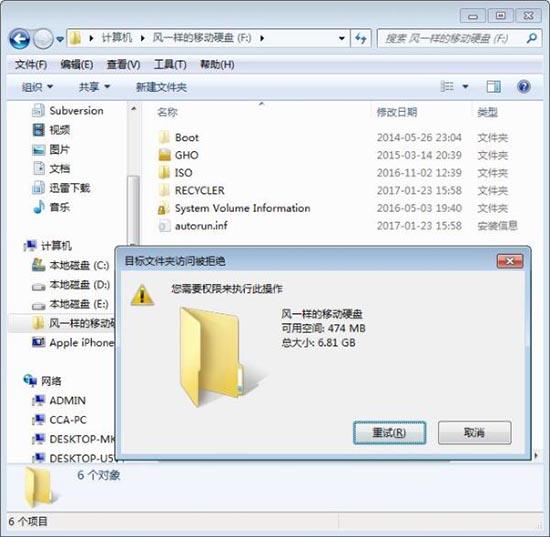
6、如果你想解除禁止复制文件到U盘,只要打开“可移动磁盘:拒绝写入权限”,选择“未配置”,点击确定即可!如图所示:
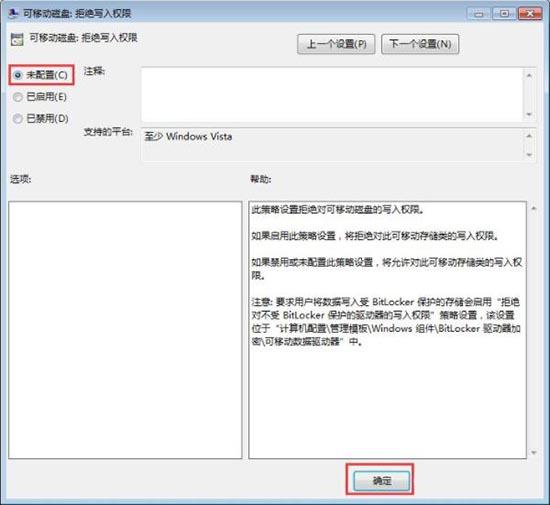
以上便是win7系统禁止u盘复制电脑文件的设置方法介绍了,如果用户们使用电脑的时候不知道怎么禁止电脑文件复制到u盘,可以参考以上方法步骤进行操作哦,希望本篇教程对大家有所帮助。